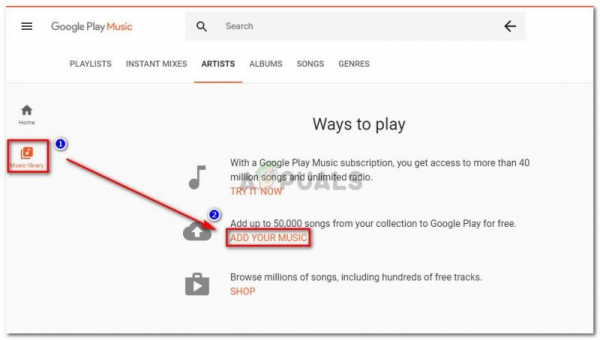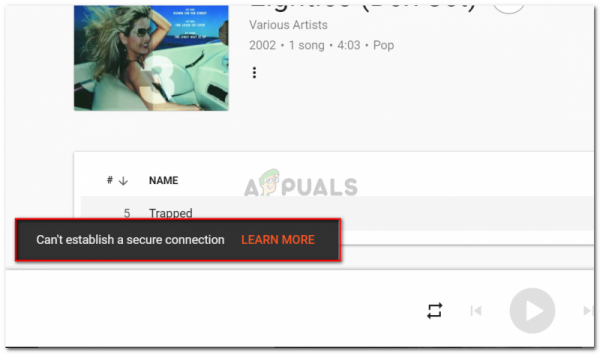Некоторые пользователи видят ошибку «Не удается установить безопасное соединение» каждый раз, когда они пытаются загрузить музыку в свою музыкальную библиотеку с помощью Google Play Music. Проблема не связана с конкретным браузером, поскольку, как сообщается, она возникает в Chrome, Firefox и Microsoft Edge.
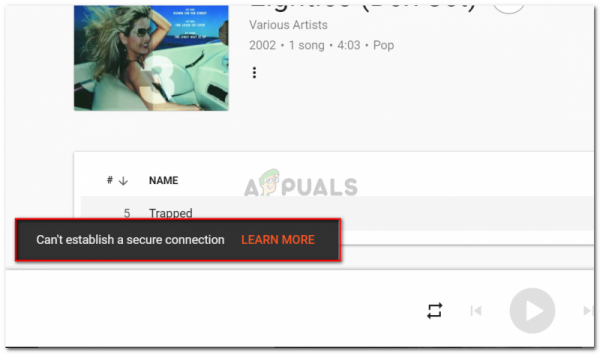
Что вызывает ошибку «Не удается установить безопасное соединение»?
Мы исследовали это конкретное сообщение об ошибке, просмотрев различные отчеты пользователей и исправив стратегии, которые они использовали для решения проблемы. Основываясь на том, что нам удалось собрать, существует несколько распространенных сценариев, которые вызывают это конкретное сообщение об ошибке:
- Пользователь пытается обновить компакт-диски непосредственно в Google Play. Есть много предположений пользователей, предполагающих, что было какое-то обновление, которое теперь препятствует аудио Компакт-диски не загружаются напрямую в Google Play Music. Обычно это можно обойти, скопировав компакт-диск с помощью проигрывателя Windows Media.
- Сторонний антивирус мешает подключению – это одна из наиболее частых причин почему возникает это сообщение об ошибке. Затронутые пользователи определили несколько чрезмерно защищающих пакетов безопасности, которые могут препятствовать соединению между ПК и Google Play Music.
- Внутренний сервер приложений – в прошлом были ситуации где Google признал свою вину в появлении этого конкретного сообщения об ошибке. Как правило, вы можете попробовать загрузить через настольную версию всякий раз, когда веб-версия показывает это сообщение об ошибке.
Если вы не можете разрешить это конкретное сообщение об ошибке, это статья предоставит вам подборку качественных шагов. Ниже у вас есть несколько методов, которые другие пользователи в аналогичной ситуации использовали для решения проблемы.
Чтобы максимизировать эффективность, следуйте приведенным ниже методам в том порядке, в котором они представлены, пока не обнаружите исправление. это эффективно для решения проблемы для вашего конкретного сценария.
Метод 1. Отключение защиты в реальном времени вашего стороннего антивирусного ПО (если применимо)
Если вы столкнулись с ошибкой «Не удается установить безопасное соединение» , первое, на что вам следует обратить внимание, – это сторонний антивирус (если у вас есть один).
Существует несколько сторонних пакетов безопасности (Avast, AVG Eset и Kaspersky), которые некоторым затронутым пользователям удалось идентифицировать как виновных в появлении этой ошибки. Оказывается, некоторые внешние решения безопасности (все остальные антивирусы, кроме Защитника Windows) являются чрезмерно защищающими и могут блокировать ваше соединение с серверами Google при выполнении определенных сценариев.
Примечание. Могут быть и другие антивирусные пакеты, которые не были упомянуты затронутыми пользователями.. Имея это в виду, попробуйте отключить защиту в реальном времени, если вы используете сторонний пакет безопасности, даже если вы используете другой AV, чем упомянутые выше.
В большинстве случаев Для решения проблемы достаточно отключить постоянную защиту антивируса. С большинством AV-клиентов вы можете легко сделать это с помощью значка на панели задач. Например, с Avast затронутые пользователи сообщили, что ошибка больше не возникает после того, как они перешли к Avast shields control и нажали Отключить .
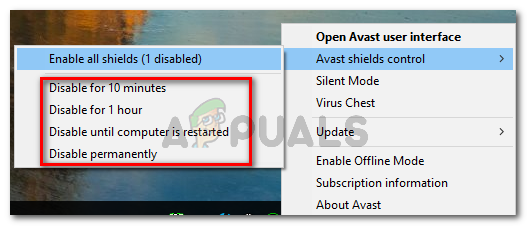
Вы можете выбрать любой параметр отключения. Дело в том, чтобы отключить защиту в реальном времени при загрузке локально сохраненной музыки в Google Play Music.
Примечание. Имейте в виду, что меню будет выглядеть отличается, если вы используете другой сторонний AV.
Не забудьте снова включить защиту в реальном времени, когда закончите перенос аудиофайлов в музыкальную библиотеку.
Если этот метод не был эффективен или применим к вашим текущим настройкам компьютера, перейдите к следующему способу, указанному ниже.
Метод 2: загрузка музыкальных файлов через Music Manager
Наиболее доступным исправлением ошибки «Не удается установить безопасное соединение» является использование Менеджера загрузки Google Play для загрузки музыкальных файлов. Google уже давно борется с этой конкретной ошибкой. Оглядываясь назад на предыдущие сбои, кажется, что в большинстве случаев, когда функция загрузки вылетала в веб-версии, она продолжала работать с Менеджером загрузки.
Помня об этом, следуйте приведенным ниже инструкциям, чтобы попробуйте загрузить музыкальный файл в свою музыкальную библиотеку с помощью настольного приложения Music Manager:
- Перейдите по этой ссылке ( здесь ) и нажмите Загрузить Music Manager , чтобы загрузить исполняемый файл установки.
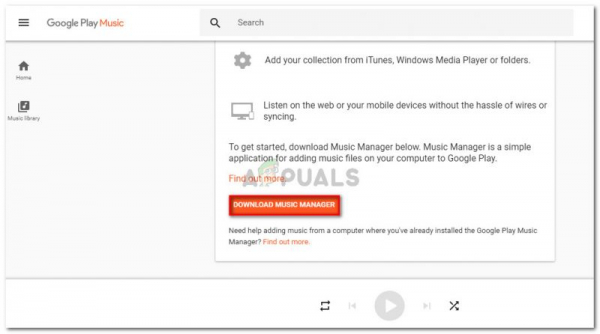
- Откройте исполняемый файл установки и следуйте инструкциям на экране, чтобы установить его в вашей системе.
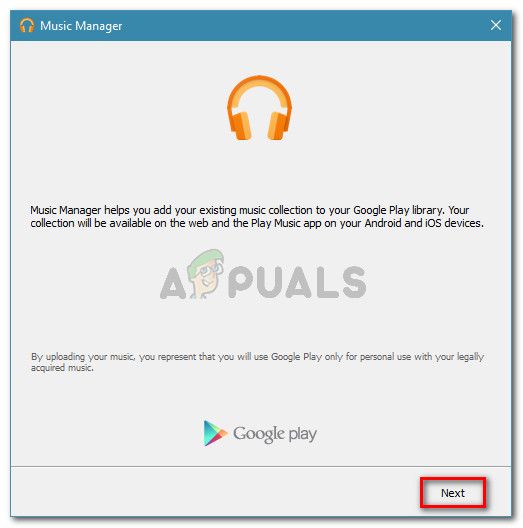
- Когда будет предложено войти в систему, укажите необходимые учетные данные.
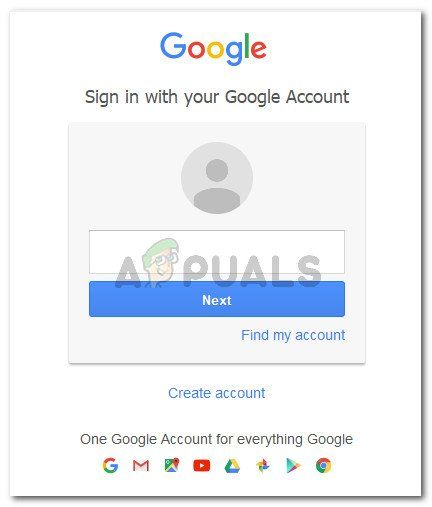
- На следующих этапах вы можете указать Менеджеру загрузки на автоматический поиск музыкальных файлов.
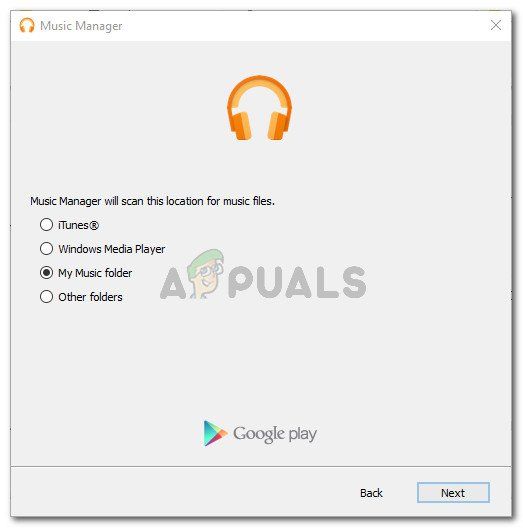
- Заполните in установки, следуя инструкциям на экране, затем нажмите Перейти к музыкальному проигрывателю , чтобы запустить Менеджер загрузки.
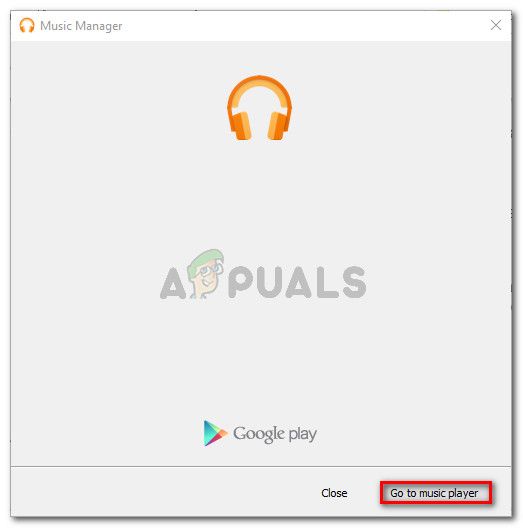
- Внутри Менеджера загрузки перейдите на вкладку Загрузить и нажмите Добавить папку , затем перейдите к местоположению вашего музыкальные файлы. Загрузив файлы, просто нажмите кнопку Загрузить , чтобы отправить их в свою Музыкальную библиотеку .

Если этот метод по-прежнему не позволяет загружать музыкальные файлы в вашу музыкальную библиотеку, перейдите к следующему способу ниже.
Метод 3. Загрузка через разветвленное приложение
Несколько затронутых пользователей сообщили, что для них проблему можно обойти, только если они загрузят музыкальные файлы через разветвленный версия Менеджера загрузки – та же процедура, выполняемая в Chrome или Менеджере загрузки, по-прежнему вызывает ошибку «Не удается установить безопасное соединение» .
К счастью, есть одно кроссплатформенное приложение с открытым исходным кодом, которое позволит вам загружать музыкальные файлы в музыкальную библиотеку. Вот краткое руководство по установке и использованию GPMDP (Google Play Music Desktop Player) для избегайте сообщения об ошибке:
- Перейдите по этой ссылке ( здесь ) и нажмите Загрузить последнюю версию , чтобы загрузить исполняемый файл установки.
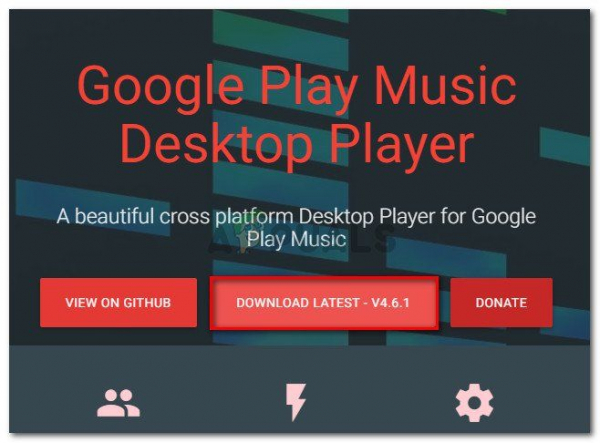
- После завершения загрузки откройте исполняемый файл установки и следуйте инструкциям на экране, чтобы установить Google Play Music Desktop Player на свой компьютер.
- После завершения установки щелкните значок Войти (в правом верхнем углу) и введите свои учетные данные для входа в свою учетную запись. Имейте в виду, что при первом входе в систему вам, возможно, придется подождать более одной минуты, пока процедура завершится. Не закрывайте окно в это время.
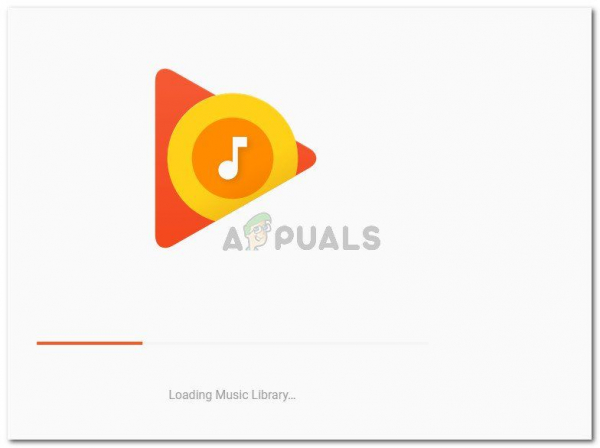
- После завершения процедуры входа в систему нажмите Музыкальная библиотека в правом меню, затем нажмите Добавить музыку . После этого вы сможете загрузить свою музыку, не столкнувшись с ошибкой Не удается установить безопасное соединение .